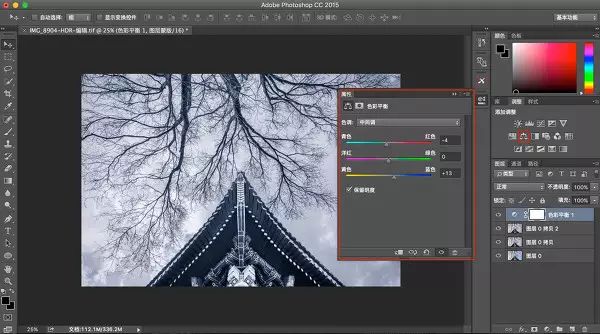LR风景调色,制作清冷纯净的电影级风景大片
本篇要学的色调,整体比较深沉、偏冷色调,这种片子的色调,一般大气沉稳,同学们可以跟着教程来学习一下,调色是一个积累的过程,需要练习才可以提高自己对色彩的认识,包括前期也是需要好好准备,同学们可以借鉴教程,尝试的去拍摄一些照片,加上一些调色,整个作品就会很完美,具体通过教程来学习一下吧。
效果图:

操作步骤:
拍摄时正值午后,光比比较大,所以手持拍了三张包围曝光。

在lightroom里导入后,采用HDR合并,可以看到,除了构图有点看头外,不论是光影还是色调都平淡无奇,怎么办呢?不能就此丢掉,那么后期大法来鸟,拯救一张废片的旅程,就此开始...

HDR 合并后,在lightroom做了一些基础性的调整,这也是我处理照片的工作流程,这里需要注意的是建筑部分即使包围曝光合并后,还是比较暗,所以需要用径向滤镜将阴影部分提亮。
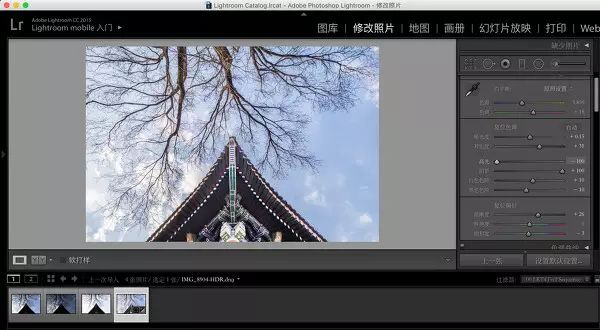
然后在PS中打开,开始真正的后期处理过程

将图放大后,利用污点修复工具将一些杂质去除(虽然我不是处女座,但是有着一颗让我自己都无法忍受的追求完美的心)
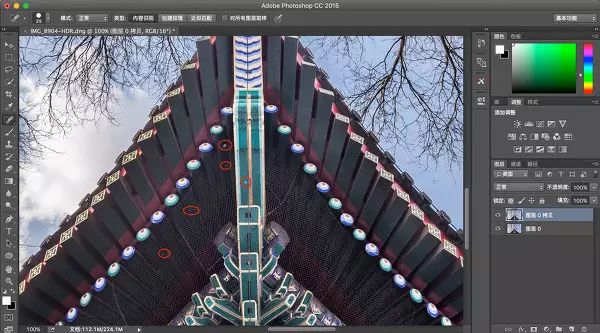
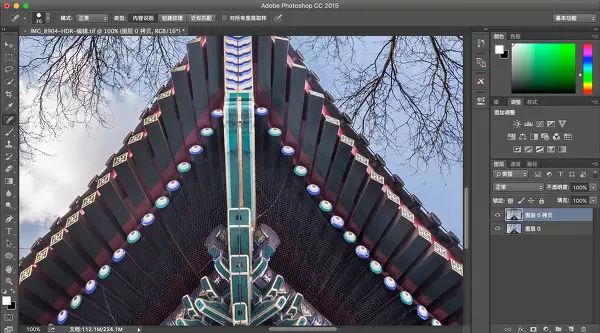
然后是比较重要的部分了,打开Alien Skin滤镜插件(Alien Skin是非常著名的胶片滤镜插件)
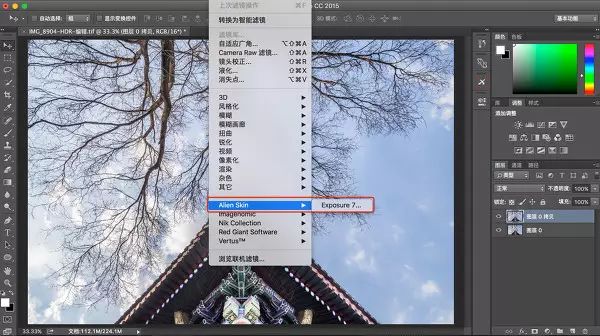
找到“黑白其他效果”滤镜
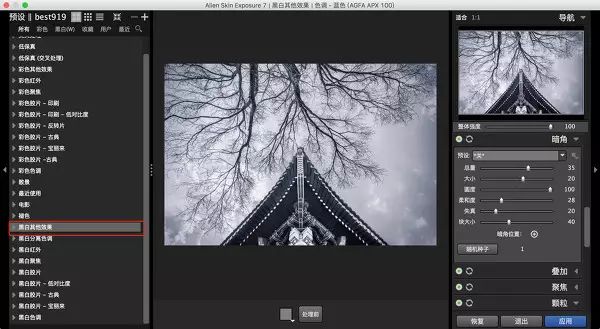
找到其中的“色调 - 蓝色 (AGFA APX 100)”这个滤镜,在右侧参数部分,将暗角效果调低,将“叠加”、“聚焦”、“颗粒”效果关闭
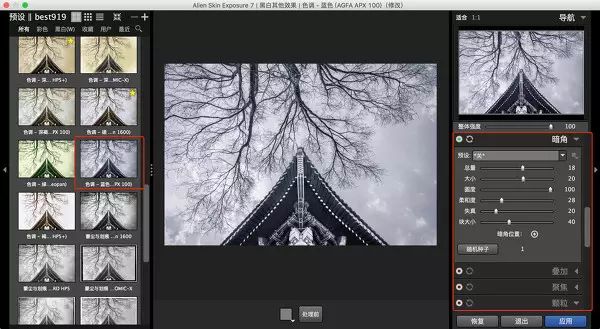
确认后得到如下效果

然后在PS中调整色彩平衡选项,如下图的数值,注意这个数值不是死的,可以根据自己的原片情况微调,这个步骤目的就是将照片加青色和蓝色,这两个颜色也是冷清、忧郁的主要表现色。